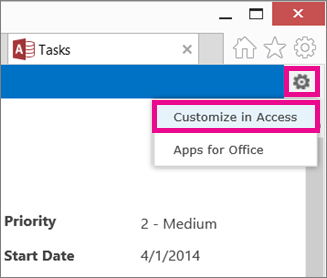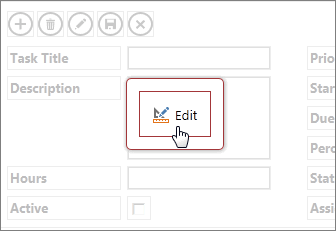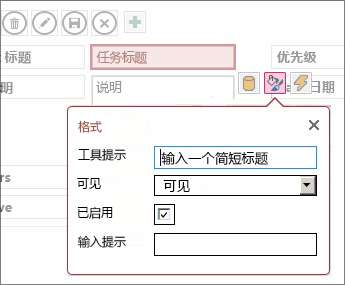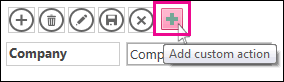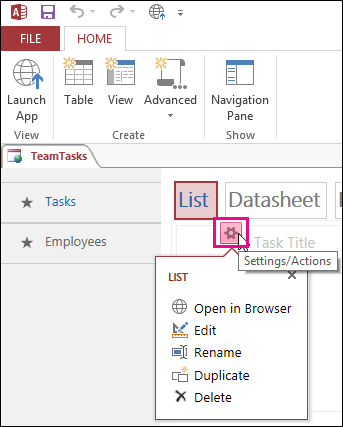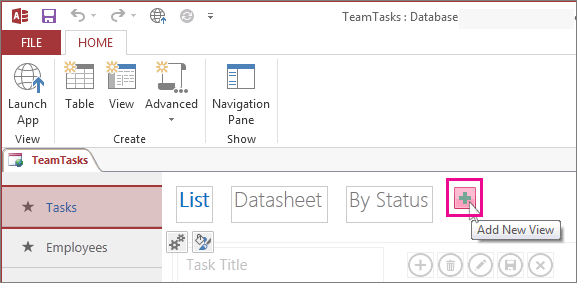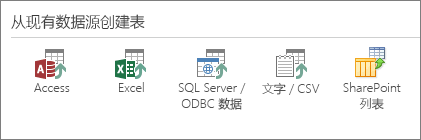|
重要提示 已从下一版本的 SharePoint 中删除 Access Services 2010 和 Access Services 2013。 建议不要创建新的 web 应用,可将现有应用迁移到替代平台,如Microsoft Power App。 可以与 Dataverse 共享 Access 数据。Dataverse 是一种云数据库,可在其上构建面向 Web、手机或平板电脑的 Power Platform 应用、自动化工作流、虚拟代理等。 有关详细信息,请参阅 入门:将 Access 数据迁移到 Dataverse。 |
从模板创建 Access 应用时,或者仅通过导入表,应用即可立即使用。 但这并不意味着它非常适合你试图做的工作。 你可能想要对应用进行一些更改,例如添加更多控件或将控件移动到不同的位置。
注意: 本文不适用于 Access 桌面数据库。 有关在桌面数据库中创建窗体的详细信息,请参阅 创建 Access 窗体。
在浏览器中使用应用时,请对想要查看哪些视图的更改进行一些说明,然后:
-
在浏览器窗口右上角的 Access 中单击 “设置” > “自定义 ”。
注意: 如果 Access 中未显示“自定义”,则你没有自定义应用的权限,或者应用已被锁定。
-
在浏览器提示时单击“ 打开 ”。
如果已安装 Access ,它将打开并显示设计环境。
-
在屏幕左侧,在要更改其视图的表选择器中单击表描述文字名称,然后单击需要更改的视图。
-
单击视图中间的 “编辑 ”按钮。
现在可以开始更改视图的设计了。 可在此处执行的一些作:
-
移动、调整控件大小或删除控件。 (请注意,删除视图上的控件不会删除基础数据,只会删除此视图) 。
-
从功能区添加控件:单击 控件 库中的控件,Access 会将新控件置于视图中。
-
从“字段列表”添加控件:双击字段或将字段拖动到视图中。
-
通过选择控件并单击控件旁边的 “数据 ”或“ 格式设置” 按钮来更改控件的属性。
-
通过选择宏并单击显示的“作”按钮,将宏添加到控件。
-
将自定义作按钮添加到 视图顶部的作栏。
完成更改后,单击“ 保存 ”,然后单击“ 开始 ”> “启动应用 ”,在浏览器中查看设计更改。
应用级更改
-
通过在视图选择器中单击视图名称,然后单击显示的“设置/作”按钮,重命名视图的描述文字、复制或删除视图:
-
单击视图选择器右侧的“添加”按钮 (+) 添加新视图。
-
通过单击“开始 > 表”,然后在“从现有数据源创建表”下单击要导入的数据类型,将数据从 Access 数据库导入 Access Web 应用。